最近は誰もが Snapchat を利用しているようですが、ログインの問題により、Snap Streak が妨げられる可能性があります。テキスト メッセージやアプリを介して Snapchat からログイン コードを取得できない場合があります。パニックになる前に、これは多くの Snapchat ユーザーに共通の問題であることを知っておく必要があります。

これは、アカウントへのアクセスに役立つリカバリ コードを取得する方法があることも意味します。
Windows で dmg ファイルを開く方法
回復コードを作成する手順と、それが Snapchat 愛好家にとって不可欠である理由の詳細については、どこにも行かないでください。
Snapchat のリカバリー コードの作成
Snapchat のリカバリー コードは、わずか数分で作成できます。手順は次のとおりです。
- Snapchat アプリを起動します。

- 左上隅にあるプロフィール アイコンをタップします。

- 右上隅の「設定」をクリックします。

- 「二要素認証」を選択します(まだ選択していない場合)。

- 「リカバリコード」をタップしてから「コードを生成」をタップします。
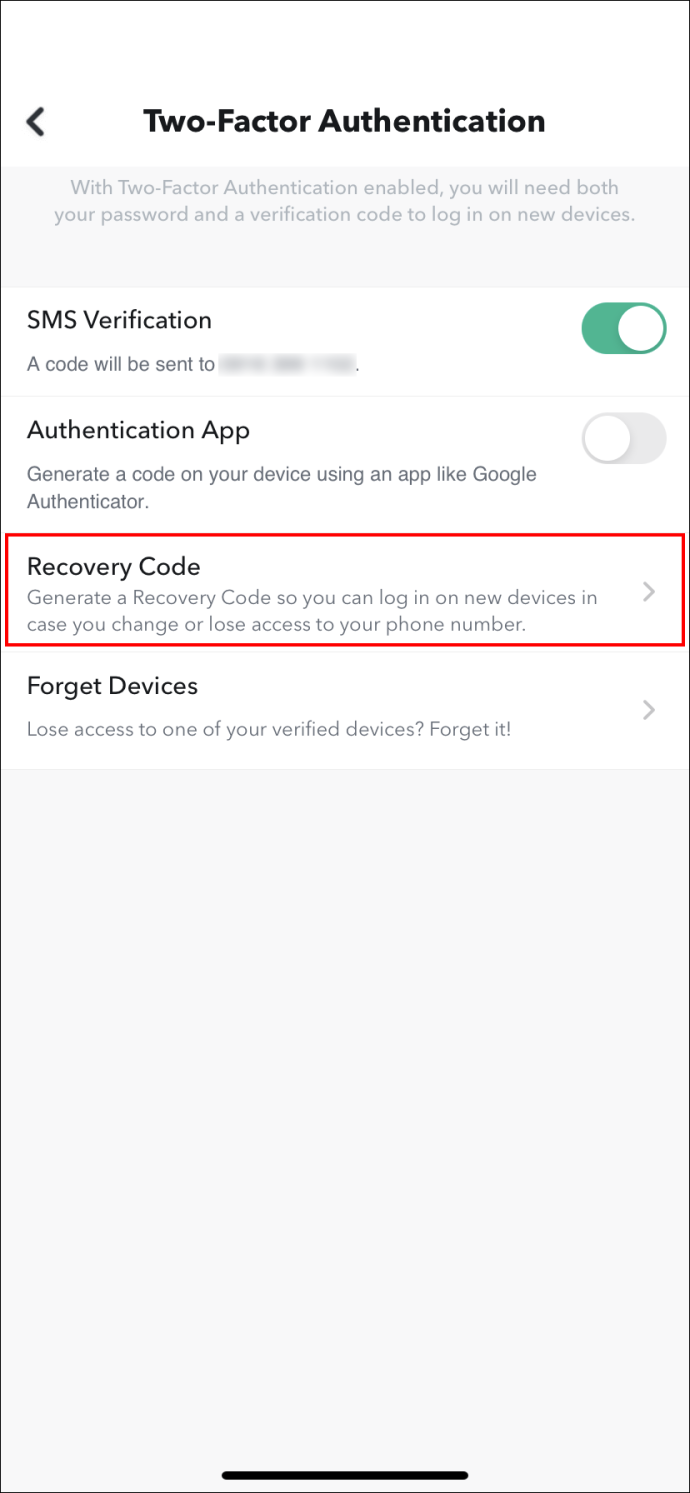
- Snapchat のパスワードを入力して、本人であることを確認します。
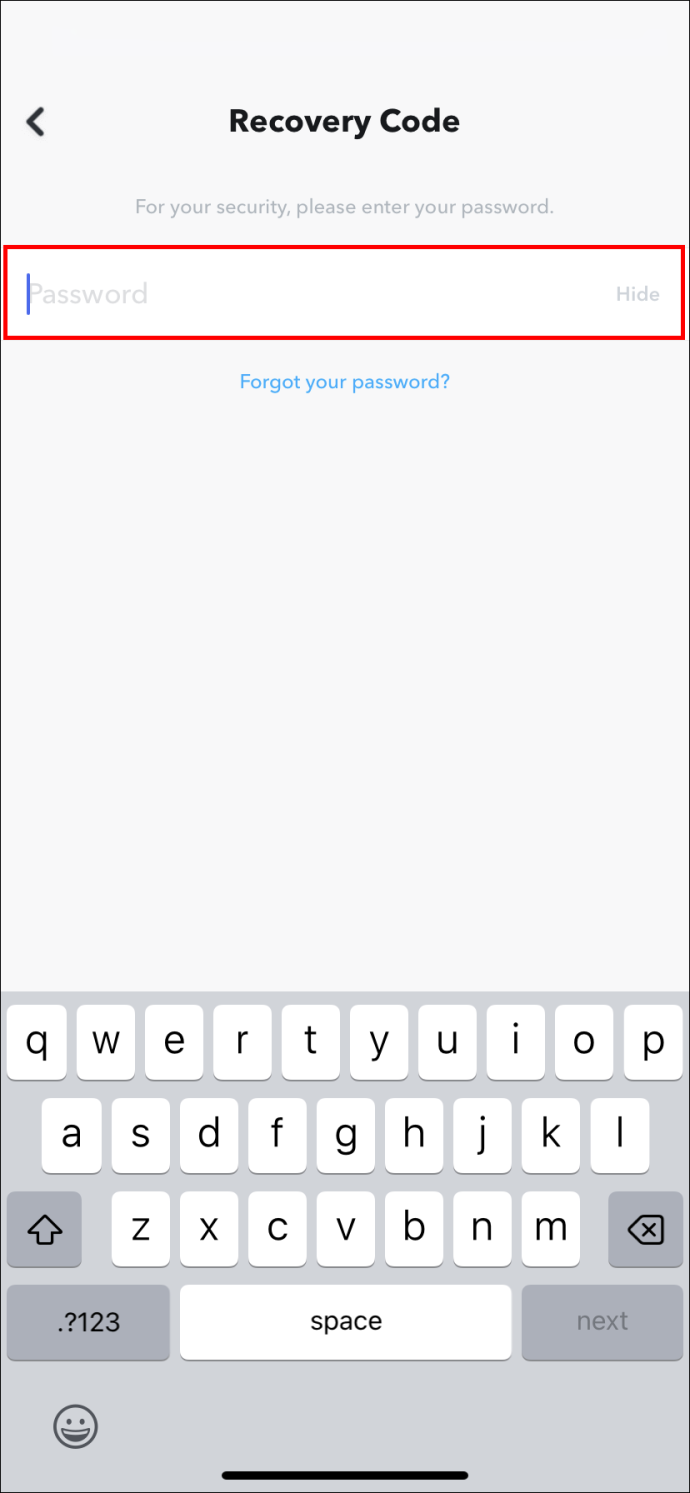
- コードを保存し、いつでもアクセスできるようにします。
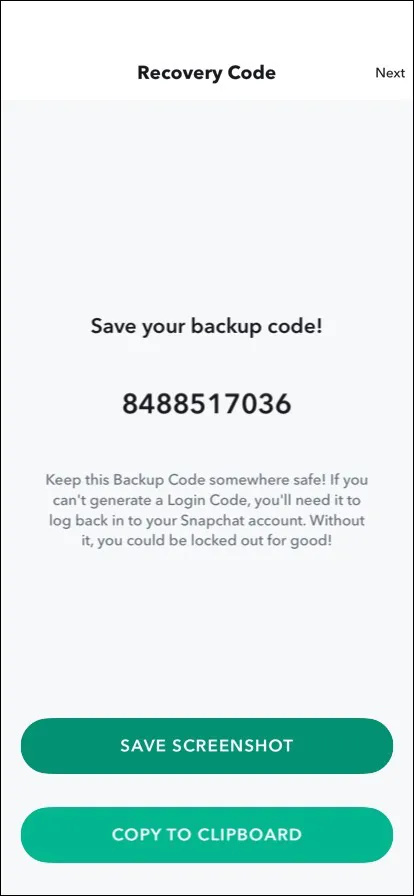
リカバリーコードの上級者向けヒント
Snapchat ユーザーは、セキュリティ上の理由から、LastPass などの暗号化されたウォレットに回復コードを保存することをお勧めします。
パスワードを自分自身に電子メールで送信しないでください。メールがハッキングされた場合、攻撃者はすぐに Snapchat アカウントにアクセスし、機密データを危険にさらすことができます.
また、リカバリ コードや確認コードをメールで受け取ることもできません。このコードを受け取るには、Snapchat アカウントにアクセスできる必要があります。これは、アカウントを作成するときに行う十分な理由です。
この回復コードは近くに保管してください。紛失した場合、Snapchat はそれを取り戻すためのサポートを提供しません。
ビデオがクロムを自動的に再生しないようにする
Snapchat のリカバリー コードの使用
その時が来たら、回復コードを使用して Snapchat にログインする方法を 4 つの手順で示します。
- Snapchat アプリを起動します。

- ユーザー名とパスワードを入力し、ログインをクリックします。
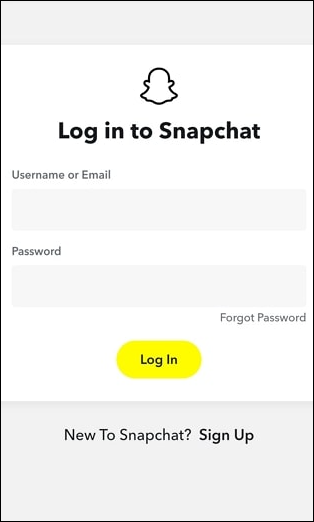
- 回復パスワードを入力します。
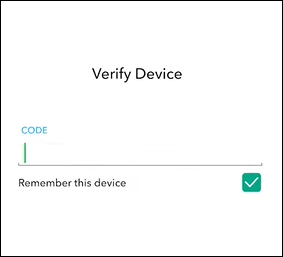
- コードを使用すると、ログイン デバイスの 2 要素認証が自動的にシャットダウンされます。
Snapchat で 2 要素認証を設定する
Snapchat から回復コードを取得するには、2 要素認証 (TFA) を設定することが重要です。 2 要素認証をまだ設定していない場合は、次の手順で設定します。
- Snapchat アプリを起動して、プロフィールに移動します。

- 「設定」をタップします。

- 下にスクロールして「二要素認証」を見つけてクリックします。

- 短いイントロを読んだら、[続行] をクリックします。
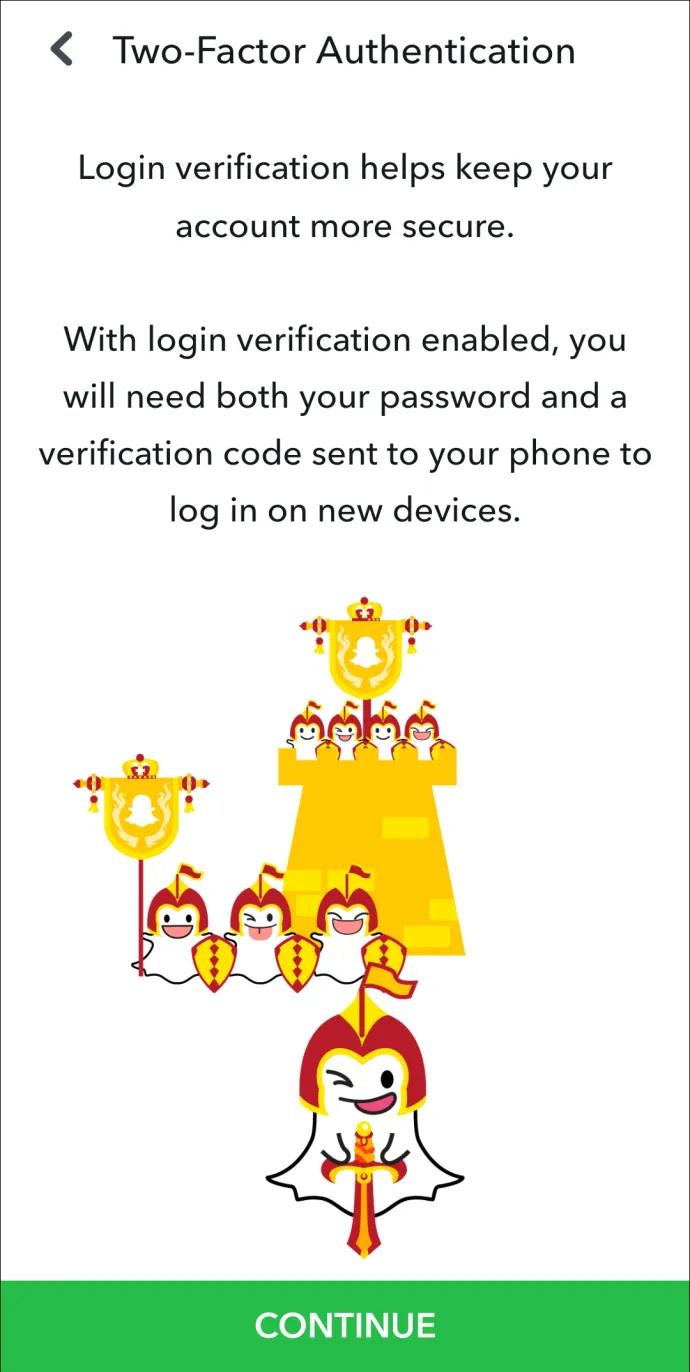
- 「認証アプリ」をクリックします。
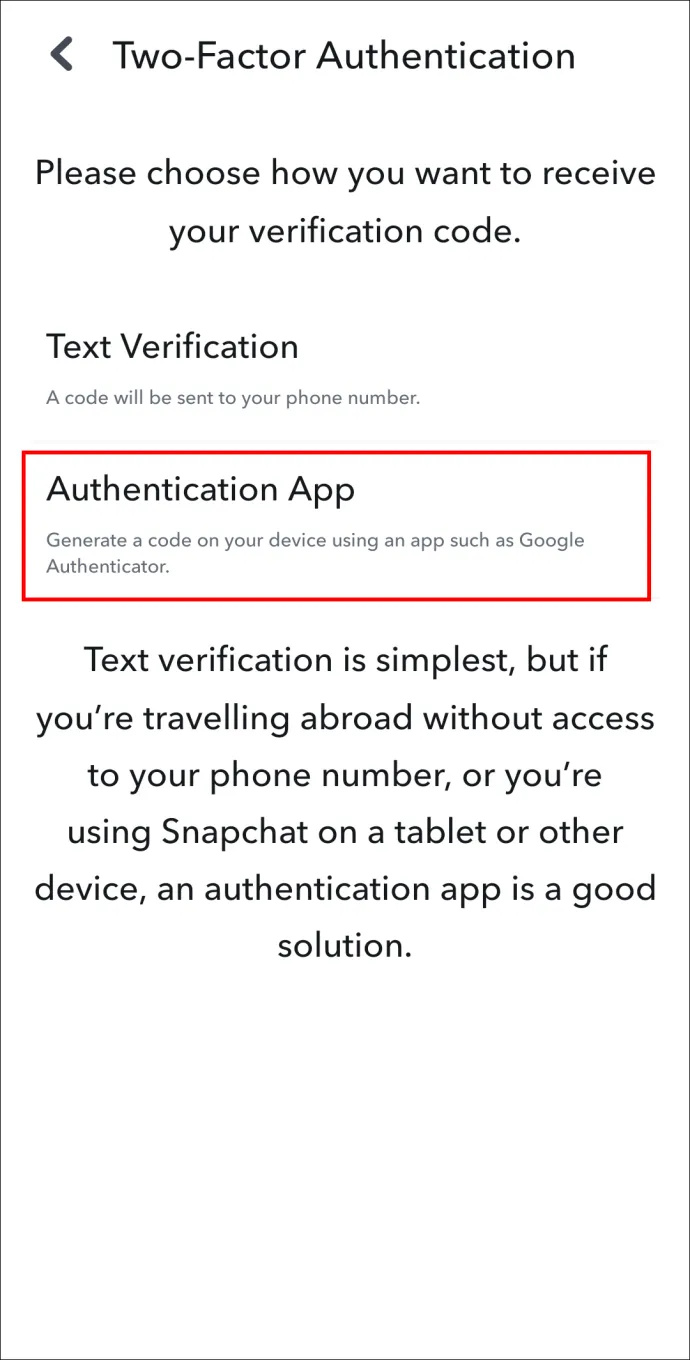
- 自動、手動、またはアプリを見つけてセットアップするかを選択します。
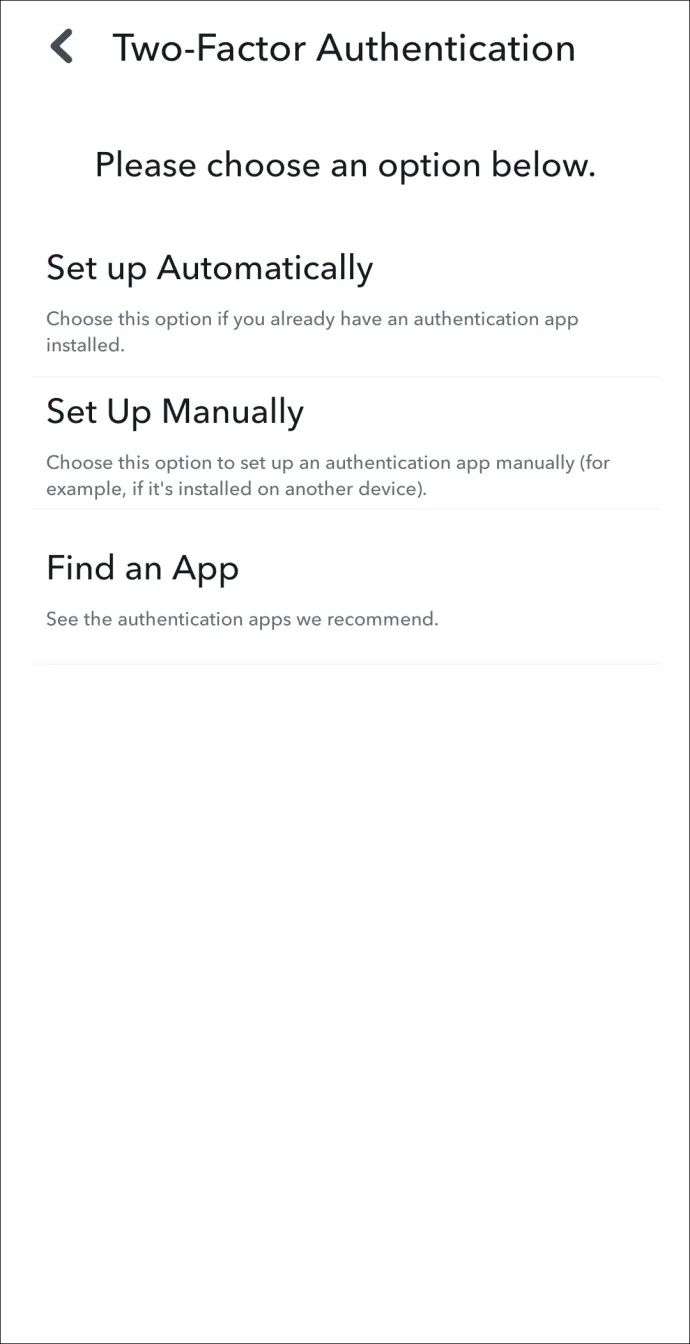
アプリのオプションは、常に携帯電話を持ち歩くわけではなく、他のデバイスに Snapchat がインストールされている人におすすめです。
Snapchat アカウントを失う方法
次のいずれかの状況が発生した場合、Snapchat アカウントを失う可能性があります。
- あなたはあなたの電話を失います。
- Snapchat に接続されている番号を変更します。
- 工場出荷時の設定に移動して、電話機を復元します。
- 2 段階認証を含む認証アプリを紛失または削除します。
私のSnapchatが機能していません
現在、Snapchat で問題が発生している可能性が高いです。他の人からのスナップやテキストを送信したり開いたりすることはありません。読み込みに時間がかかりすぎるか、アプリから追い出されます.
これらの問題に対処している場合は、簡単な修正方法をいくつか紹介します。
- Snapchat アカウントからログアウトし、再度ログインします。
- インターネット接続が安定しているかどうかを確認してください。
- Snapchat のアクセス許可を調べます (写真、場所、カメラ、携帯データなど)。
- アプリを再インストールします グーグルプレイ また アップルのアプリストア .
- これでSnapchatがダウンしているかどうかを確認してください Webサイト .
このコードでアカウントを復元する
テキストまたはアプリからログイン コードにアクセスできない場合は、Snapchat から回復コードを取得できます。入手したら、安全な場所に保管してください。このコードを紛失すると、Snapchat アカウントにアクセスできなくなる可能性があります。
マインクラフトサーバーに使用するIPは何ですか
Snapchat のリカバリー コードはありますか?安全な場所に保管されていますか?下にコメントをドロップします。









